L'error de reproducció de YouTube TV 'Aquest vídeo requereix un pagament per veure'l' es produeix principalment a causa de problemes amb l'aplicació YouTube TV o a causa del firmware corrupte de l'encaminador. Els problemes de l'aplicació YouTube TV poden anar des d'una fallada fins a la instal·lació corrupta de l'aplicació.
El problema es produeix quan intenteu veure una pel·lícula de YouTube TV o un programa que ja heu comprat, però ara mostra l'error de reproducció. L'error s'informa principalment a YouTube TV en televisors o dispositius de streaming. El problema no es limita a una marca concreta de televisors o dispositius de streaming.
Nota: Estem discutint una instància en què el vídeo que esteu provant de reproduir és gratuït o ja teniu una subscripció.

Error de reproducció de YouTube TV Aquest vídeo requereix un pagament per veure'l
L'aplicació YouTube TV pot mostrar l'error de reproducció a causa dels factors principals següents:
- Sistema operatiu de televisió obsolet : l'aplicació YouTube TV pot mostrar un error de reproducció si el sistema operatiu del televisor està obsolet, ja que pot fer que l'aplicació YouTube TV actualitzada sigui incompatible amb el televisor i no es carregui correctament.
- Instal·lació corrupta de l'aplicació YouTube TV : si la instal·lació de l'aplicació YouTube TV està malmesa, això podria provocar un error de reproducció, ja que l'aplicació YouTube TV no pot carregar els seus mòduls essencials a la memòria del dispositiu.
- Interferència de l'ISP : és possible que trobis l'error de reproducció a l'aplicació YouTube TV si el teu ISP dificulta la comunicació entre l'aplicació YouTube TV i els seus servidors.
- Firmware corrupte de l'encaminador, el dispositiu de streaming i la televisió : si el microprogramari de l'encaminador, el dispositiu de reproducció en temps real o el televisor està corrupte, això podria provocar el problema, ja que l'aplicació YouTube TV pot no accedir als recursos essencials per a l'execució correcta de l'aplicació.
1. Realitzeu un reinici en fred dels dispositius i de l'encaminador
Una fallada temporal dels vostres dispositius (TV, dispositiu de reproducció en temps real, encaminador, etc.) pot provocar l'error de reproducció que requereix un pagament per veure aquest vídeo a YouTube TV i fer un reinici en fred dels dispositius juntament amb el vostre encaminador pot resoldre el problema.
- Apagar teu dispositiu de streaming i TV .
- Ara eliminar el dispositiu de streaming de la televisió.
- Aleshores apagar teu equips de xarxa (encaminador o qualsevol extensor de Wi-Fi, etc.) i desconnectar tots els dispositius relacionats (TV, dispositiu de streaming, encaminador, etc.) del Font d'alimentació .

Desconnecteu l'encaminador de la font d'alimentació
- Ara espera durant 5 minuts i després connectar els cables d'alimentació tornen als dispositius.
- Aleshores encès el encaminador o qualsevol altre equip de xarxa i espera fins que l'equip de xarxa estigui encès correctament.
- Un cop fet, enceneu el televisor i espereu fins que està correctament encès.
- Aleshores inserir teu dispositiu de streaming (com un Roku) al televisor i enceneu-lo.
- Un cop encès, comproveu si s'esborra l'error de reproducció de YouTube.
Si el problema es torna a produir però s'esborra després de reiniciar els dispositius, seria millor no apagar el televisor quan YouTube TV es reprodueixi, sinó que premeu el botó d'inici del comandament i apagueu el televisor.
2. Reinicia YouTube TV després de tancar-lo forçat
Una fallada temporal als mòduls de YouTube TV podria provocar l'error de reproducció actual i rellançar YouTube TV després de tancar-lo forçat pot resoldre el problema. Per il·lustració, parlarem del procés per a un dispositiu Roku.
- Llança el YouTube TV i feu clic a Reintentar o premeu el botó D'acord al comandament quan es mostri l'error. Podeu provar de 4 a 5 vegades.
- Si això no va funcionar, premeu el botó Casa botó del comandament Roku (que força l'aplicació en execució i no s'executa res en segon pla) i després llançament el YouTube TV per comprovar si està clar de l'error de reproducció.

Premeu el botó d'inici del comandament a distància Roku
- Si el problema persisteix, obriu el fitxer YouTube TV activat un altre dispositiu (com un ordinador portàtil) i comproveu si a petit botó blau es mostra per començar el període de lloguer a la pel·lícula/espectacle problemàtic.
- Si és així, feu clic a la botó blau a confirmar l'inici del període de lloguer i, després, comproveu si la pel·lícula/espectacle problemàtic funciona bé al televisor (pot ser que premeu el botó D'acord del comandament a distància quan es mostri l'error al televisor).
3. Torneu a iniciar sessió a YouTube TV
El YouTube TV pot mostrar el problema a causa d'una fallada temporal amb les dades de l'usuari al costat del servidor i tornar a iniciar sessió a YouTube TV pot esborrar l'error actual.
- Llançament YouTube TV i ampliar-ne Menú .
- Ara feu clic al vostre imatge de perfil i la pàgina del compte i seleccioneu Tanca sessió .
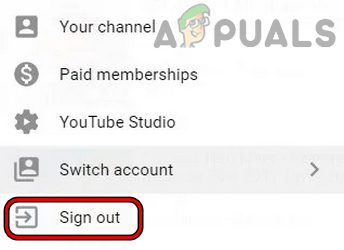
Tanca la sessió a YouTube TV
- Aleshores confirmar per tancar la sessió de YouTube TV i, després, rellançar el YouTube TV.
- En el rellançament, tornar a registrar al YouTube TV i comproveu si està clar de l'error de pagament requerit.
- Si això no va funcionar, comproveu si heu iniciat sessió en un altre compte a YouTube TV i inicia sesió amb el teu compte problemàtic per comprovar si això resol el problema en discussió.
4. Actualitzeu el sistema operatiu del vostre televisor a la darrera versió
Si el sistema operatiu del vostre televisor està obsolet, la seva incompatibilitat amb els darrers mòduls de YouTube TV podria provocar l'error de reproducció que es discuteix. Aquí, actualitzar el sistema operatiu del televisor a la darrera versió pot resoldre el problema. Per il·lustració, parlarem del procés d'actualització del firmware d'un Apple TV.
- Llança el teu Configuració d'Apple TV i seleccioneu General .
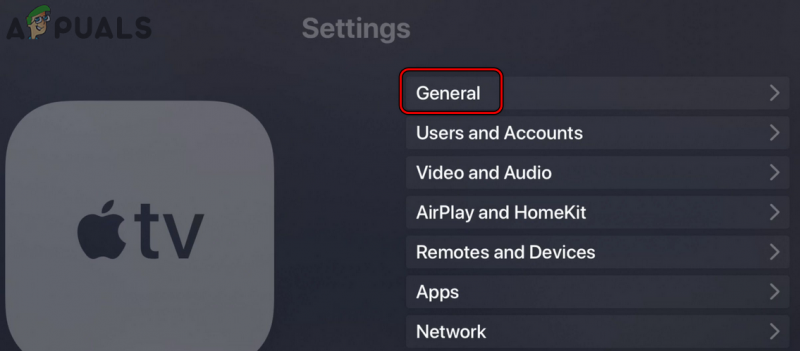
Obriu General a la configuració d'Apple TV
- Ara seleccioneu Actualitzar el programari i si hi ha disponible una actualització del sistema operatiu Apple TV, descarregar i instal·lar això.
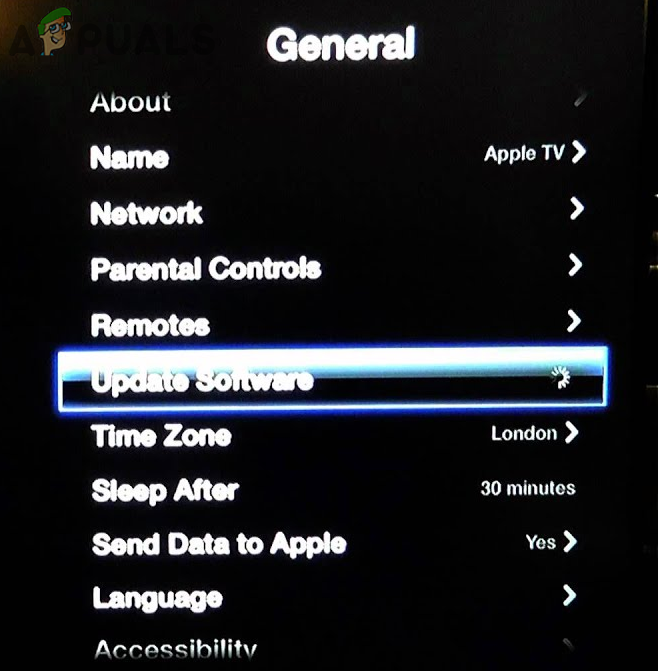
Actualitza el programari d'Apple TV
- Un cop actualitzat, reinicia el vostre Apple TV i, en reiniciar, comproveu si s'ha esborrat l'error de reproducció de YouTube a causa del pagament requerit.
5. Torneu a instal·lar YouTube TV
YouTube TV també pot aparèixer aquest error si la instal·lació de YouTube TV s'ha corromput i no pot accedir als seus mòduls essencials. En aquest cas, la reinstal·lació de l'aplicació YouTube TV pot resoldre el problema. Per il·lustració, parlarem del procés per a un Android TV.
- Inicieu Android TV Configuració i seleccioneu Aplicacions .
- Ara localitza el YouTube TV aplicació i obert això.
- A continuació, feu clic a Desinstal·la i després, confirmar per desinstal·lar l'aplicació YouTube TV.
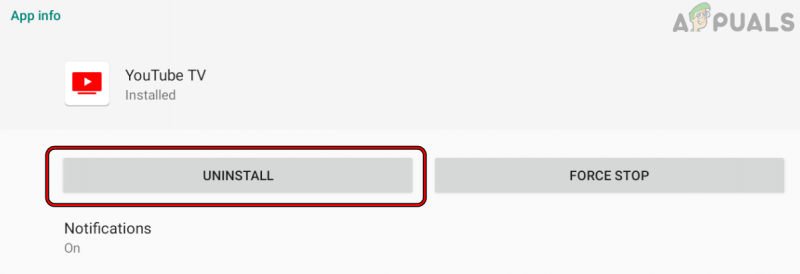
Desinstal·leu l'aplicació YouTube TV
- Un cop fet, desinstal·lar el Aplicació de YouTube (si és possible) també.
- Ara reinicia el televisor i en reiniciar-lo, tornar a instal·lar el YouTube aplicació.
- Aleshores tornar a instal·lar el YouTube TV l'aplicació i després de la reinstal·lació, llançament el YouTube TV aplicació i iniciar Sessió utilitzant les teves credencials.
- Ara comproveu si s'ha esborrat l'error de reproducció que requereix el pagament de YouTube.
Si trobeu el problema en un dispositiu Roku, elimineu-lo YouTube TV i YouTube canals a la televisió, realitzar a reinici en fred dels dispositius, torna a afegir el YouTube TV i YouTube canals al televisor i, després, comproveu si l'error de reproducció de YouTube TV està esborrat.
6. Proveu una altra xarxa o utilitzeu una VPN
Si el vostre ISP interfereix amb la capacitat de YouTube de comunicar-se correctament amb els seus servidors, també hi ha la possibilitat que us trobeu amb aquest problema. Aquí, provar una altra xarxa o utilitzar una VPN pot resoldre el problema.
- Desconnecta teu dispositius (TV, dispositius de streaming, etc.) des del xarxa actual i connectar a una altra xarxa (com el punt d'accés d'un telèfon). Si no hi ha cap altra xarxa disponible, podeu fer-ho utilitzar una aplicació VPN .
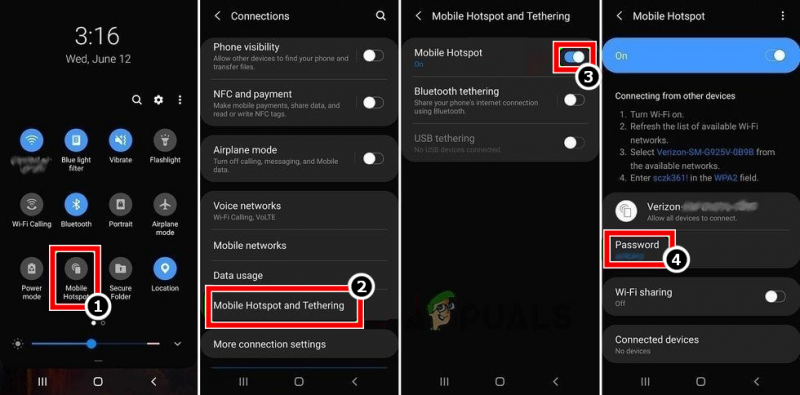
Activa el punt d'accés del teu telèfon
- Ara comproveu si YouTube TV no té l'error de reproducció requerit pel pagament. Si és així, podeu contactar amb l'assistència del vostre ISP per resoldre el problema de manera permanent.
7. Restableix el teu encaminador als valors predeterminats de fàbrica
L'error de reproducció també es pot produir si qualsevol personalització de la configuració de l'encaminador dificulta la comunicació de YouTube amb els seus servidors o si el microprogramari de l'encaminador s'ha corromput. En aquest cas, restablir l'encaminador als valors predeterminats de fàbrica pot esborrar l'error de YouTube disponible. Abans de continuar, assegureu-vos d'anotar les configuracions OEM necessàries per configurar l'encaminador després de restablir-lo de fàbrica.
- En primer lloc, intenta esbrina el restablir botó del teu encaminador . Pot estar a la part posterior o inferior del router. Per a alguns models, el botó d'engegada funciona com a botó de restabliment de l'encaminador si el botó d'engegada es manté premut durant un temps determinat (com ara 30 segons).
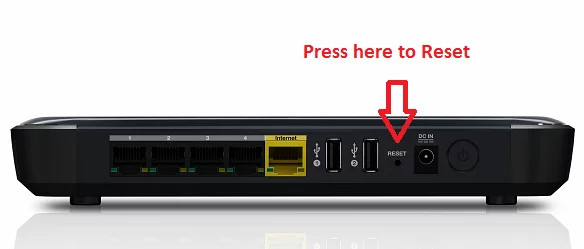
Restableix el teu encaminador
- Un cop trobat el botó de restabliment, premeu/prem el del router restablir botó. És possible que necessiteu una cosa punxeguda com un clip per prémer el botó de restabliment.
- Ara espera durant 30 segons i després alliberar el botó de reinici. A continuació, deixeu que l'encaminador encès i un cop fet, configurar segons les instruccions de l'OEM.
- Ara comproveu si YouTube TV funciona bé sense l'error de reproducció a causa del requisit de pagament.
8. Restableix el dispositiu de reproducció en temps real als valors predeterminats de fàbrica
Si el microprogramari del vostre dispositiu de reproducció està malmès, la manca d'execució dels mòduls essencials per al funcionament de YouTube podria provocar el problema. En aquest escenari, restablir el dispositiu de reproducció als valors predeterminats de fàbrica pot esborrar l'error de reproducció abans de continuar, fer una còpia de seguretat de la informació essencial i anotar els inicis de sessió de les aplicacions. Per il·lustració, parlarem del procés per restablir un dispositiu Roku als valors predeterminats de fàbrica.
- Llança el Configuració del dispositiu Roku i obre Sistema .
- Ara seleccioneu Configuració avançada del sistema i feu clic a Restabliment de fàbrica botó.
- Després, confirmar per realitzar un restabliment de fàbrica al dispositiu Roku i, un cop fet, configurar el dispositiu Roku segons els vostres requisits.
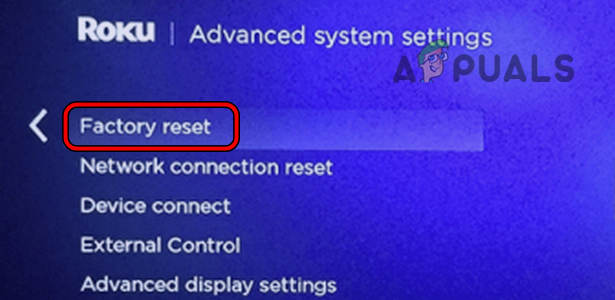
Restabliment de fàbrica del dispositiu Roku
- Ara instal·lar l'aplicació YouTube TV i inicieu la sessió utilitzant les teves credencials.
- A continuació, comproveu si s'ha esborrat l'error de reproducció de YouTube a causa del requisit de pagament.
9. Restabliu el vostre televisor als valors predeterminats de fàbrica
Si no funciona res, és possible que el microprogramari del televisor estigui corrupte i, a causa d'aquesta corrupció, és possible que el televisor no permeti l'execució de mòduls essencials per a YouTube TV. En aquest context, restablir el televisor als valors predeterminats de fàbrica pot esborrar l'error de reproducció. Assegureu-vos de fer una còpia de seguretat de la informació essencial i els inicis de sessió de les aplicacions instal·lats al televisor. Per dilucidar-vos, us guiarem pel procés de restablir un televisor Vizio als valors predeterminats de fàbrica.
- Aneu a la televisió Vizio Configuració i seleccioneu Sistema .
- Després obre Restablir i Administrar .
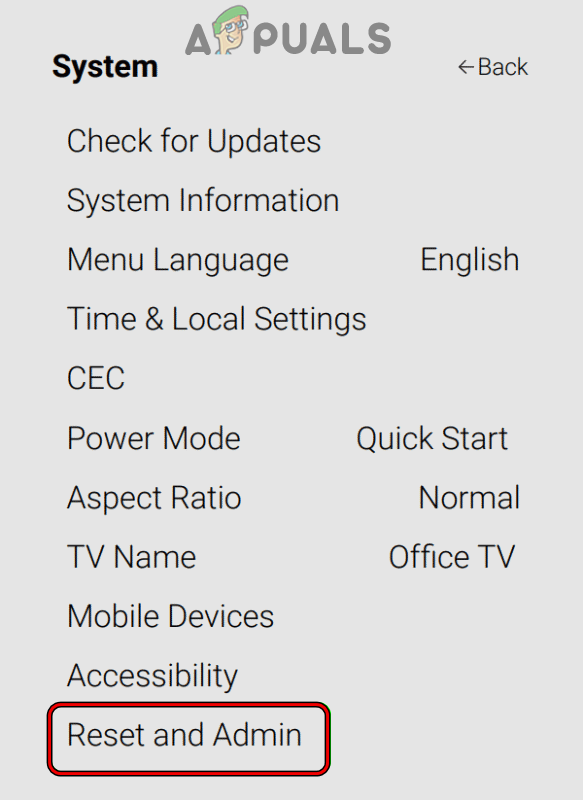
Obriu Restabliment i administració al menú Sistema de la configuració del televisor Vizio
- Ara seleccioneu Restableix el televisor als valors predeterminats de fàbrica i confirmar per restablir el televisor Vizio. Si es demana, introduïu el control parental PIN de la televisió.
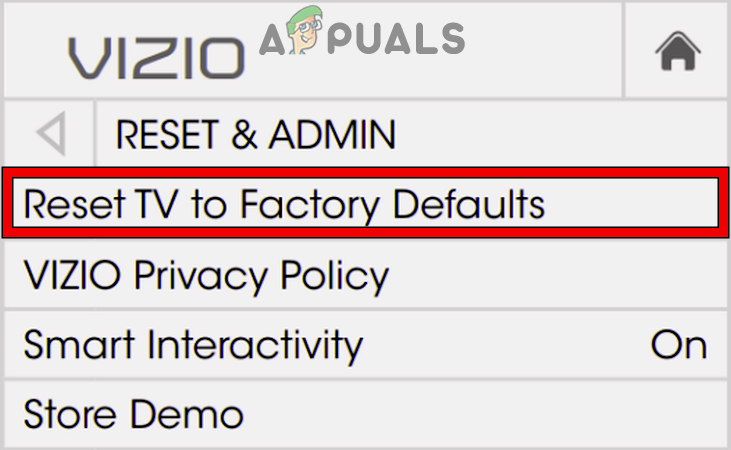
Restableix el televisor Vizio als valors predeterminats de fàbrica
- Un cop fet, tornar a configurar el TV segons els vostres requisits, i amb sort, YouTube TV funcionarà bé sense l'error de reproducció.
Si el problema persisteix, podeu contactar amb el dispositiu de reproducció, la televisió o l'assistència de YouTube.













![[FIX] COD Modern Warfare 'Codi d'error: 590912'](https://jf-balio.pt/img/how-tos/57/cod-modern-warfare-error-code.jpg)









